Не можете отправлять изображения в iMessage на iPhone в iOS 18? 10 лучших исправлений!
Будь то сквозное шифрование, множество интересных функций, таких как живые стикеры и Animoji, или плавная синхронизация между iУстройствами, iMessage предлагает первоклассные возможности обмена сообщениями. Неудивительно, что так называемые «голубые пузыри» являются одной из главных причин, по которой многие не решаются отказаться от iPhone в качестве ежедневного водителя. Но это не значит, что Apple Messages безупречна и никогда не сталкивается с трудностями.
Недавно несколько пользователей пожаловались, что не могут отправлять изображения в iMessage на iPhone. Некоторые сообщили, что изображения не отправляются, другие заявили, что не могут выбрать фотографии для обмена через стандартное приложение для обмена сообщениями. Независимо от того, с каким препятствием вы столкнулись, попробуйте эти 10 лучших советов и приемов, чтобы исправить «невозможно отправить изображения через iMessage» в iOS 18 или более поздней версии.
Советы по исправлению «Невозможно отправить изображения в iMessage» на iPhone
Итак, что вредит вашему iMessage? Судя по моему личному опыту, это в первую очередь связано с несколькими факторами:
- Медленное подключение к Интернету
- Программная ошибка
Помимо этих двух основных виновников, вам также следует помнить об определенных функциях, которые предназначены для предотвращения чрезмерного использования энергии и данных. Кроме того, может возникнуть редкая проблема с сервером, которая может испортить вашу вечеринку.
1. Убедитесь, что у вас стабильное подключение к Интернету.
Для начала убедитесь, что ваш iPhone подключен к надежному и стабильному интернет-соединению. Если уровень вашего Wi-Fi или сотового соединения ниже номинального, это может быть основной причиной того, что вы не можете отправлять фотографии через iMessage.
2. Правильный способ поделиться изображениями через iMessage
Apple обновила пользовательский интерфейс приложения «Сообщения». Хотя обновленный пользовательский интерфейс стал более интуитивно понятным и простым в использовании, в нем слегка скрыты некоторые функции, включая возможность обмениваться изображениями.
- Чтобы начать, откройте приложение «Сообщения» -> перейдите в чат -> нажмите кнопку «+» и выберите «Фотографии» в меню.
- Далее выберите нужные фотографии и отправьте их.

3. Убедитесь, что приложение Apple Messages может использовать сотовые данные на вашем iPhone.
По умолчанию iOS разрешает всем приложениям получать доступ к сотовым данным и использовать их без каких-либо ограничений. Однако зайдите в настройки сотовой связи, чтобы убедиться, что приложение «Сообщения» может использовать ваши данные.
- Перейдите в приложение «Настройки» на своем iPhone -> Сотовая связь/Мобильный -> Прокрутите вниз, чтобы найти приложение «Сообщения», и убедитесь, что переключатель рядом с ним включен.
4. Убедитесь, что вы не ограничили приложение «Фотографии».
Screen Time предлагает расширенный способ ограничения приложения «Фотографии». Если вы ограничили использование приложения стоковых фотографий на своем устройстве, это ограничение может быть причиной проблемы.
- На iPhone/iPad запустите приложение «Настройки» -> «Время экрана» -> «Ограничения контента и конфиденциальности» -> Убедитесь, что ограничения контента и конфиденциальности включены.
- Теперь нажмите «Фотографии» и выберите «Разрешить изменения».

5. Отключите режим низкого энергопотребления.
Отключая, приостанавливая и ограничивая энергоемкие функции, режим низкого энергопотребления продлевает срок службы батареи вашего устройства. Если на вашем устройстве iOS активен режим энергосбережения, эта проблема iMessage может быть его следствием.
- На вашем iPhone перейдите в приложение «Настройки» -> «Аккумулятор» -> выключите переключатель рядом с «Режим низкого энергопотребления».
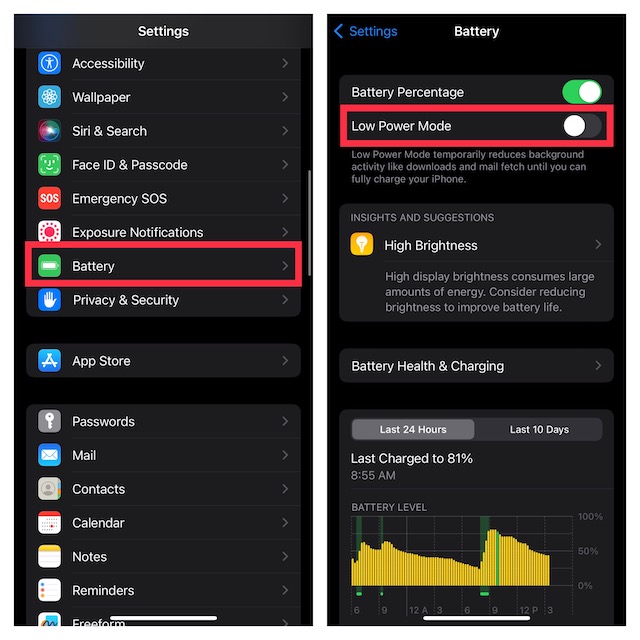
6. Выключите режим малого объема данных.
Хотя «Режим низкого объема данных» может быть благом для вашего ограниченного пакета, иногда он имеет тенденцию замедлять подключение к Интернету, что ухудшает общее впечатление от пользователя. )
- Перейдите в приложение «Настройки» -> «Сотовая связь» -> «Параметры сотовой связи» -> «Режим передачи данных» -> «Выбрать стандартный».
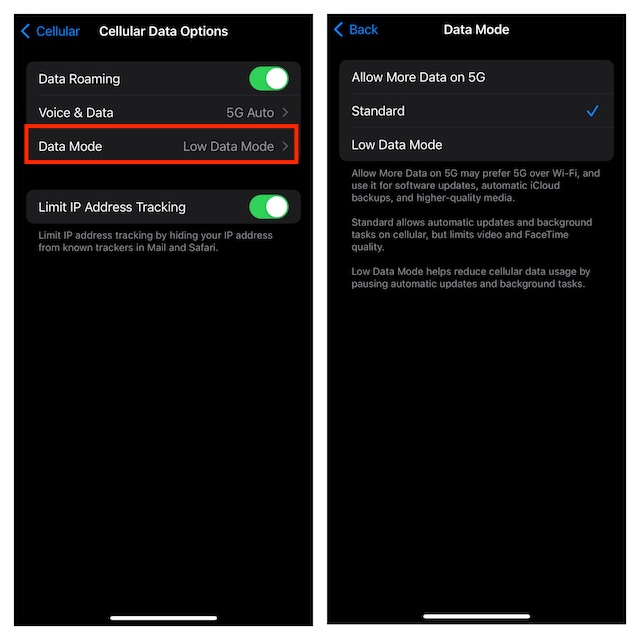
7. Отключить/включить iMessage.
Во многих случаях мне удавалось решить проблему, связанную с iMessage, просто выполнив программный сброс. Следовательно, я собираюсь рассчитывать на это удобное средство устранения неполадок iMessage, чтобы решить проблему.
- Перейдите в приложение «Настройки» -> «Сообщения» -> выключите переключатель рядом с iMessage.
- Теперь перезагрузите свой iPhone. После этого включите iMessage.
8. Убедитесь, что iMessage работает правильно.
Если сервер iMessage не работает, возможно, это мешает передаче изображений. На вашем iPhone запустите браузер и перейдите к Статус системы Apple веб-сайт. Теперь убедитесь, что iMessage запущен и работает как обычно.
9. Обновите программное обеспечение
Если iMessage продолжает работать неправильно, обновите программное обеспечение на своем iPhone, поскольку существует большая вероятность, что проблема может быть побочным продуктом ошибки программного обеспечения.
- Зайдите в приложение «Настройки» -> «Основные» -> «Выбрать обновление программного обеспечения», а затем позвольте вашему устройству iOS проверить наличие обновления программного обеспечения.
- Как только это будет сделано, загрузите и установите обновление iOS.

10. Сбросить все настройки
Когда дело доходит до решения распространенной проблемы с iPhone, сброс настроек к заводским настройкам оказывается очень полезным — чаще всего.
- На вашем iPhone запустите приложение «Настройки» -> «Основные» -> «Перенос или сброс iPhone/iPad» -> «Сброс» -> «Сбросить все настройки».

Вот и все! Надеюсь, ваш iMessage начал работать в обычном режиме. Теперь, когда вы вернули iMessaging в нужное русло, обязательно поделитесь своими отзывами и советами, которые пришли вам на помощь.